Du kommer til de mest saftige detaljer i en e-bog, når historien bliver sort. Du kigger på noget betagende kunstværk, og et vådt mørketæppe dræber stemningen. Du prøver at finde en undvigende Pokémon, før dens gyde vindue slutter, og din skærm time-out, ligesom en oversigt vises. Sikker på, denne rædsel er kortvarig, og et simpelt tryk på tænd / sluk-knappen afslutter din blackout, men dens virkninger kan være ødelæggende, og vi har ikke brug for, at vores skærmtimeout er skruet op hele tiden at skrue det op for specifikke apps kan lade os kæmpe tilbage mod mørket.
Dette er også en fantastisk måde at introducere dig til Tasker.
Hvad er Tasker? Læs dette først!
Dette er en simpel Tasker-profil med to enhandlingsopgaver og ingen nødvendige plugins. Vi drager fordel af automatiseringsappens evne til at ændre grundlæggende systemindstillinger for at ændre vores Android-telefons skærmtimeout-indstilling, når vi er i en bestemt app, og når vi forlader den.
Verizon tilbyder Pixel 4a for kun $ 10 / mo på nye ubegrænsede linjer
Hvis du bare vil høste frugterne uden at gå igennem fem fulde minutter med at indstille det selv, her er den færdige profil til at ændre skærmens timeoutlængde, mens du er i Pokemon Go, så du kan downloade det, før du åbner Tasker.
- Langt tryk Profiler for at åbne en menu.
- Tryk på Importere.
-
Naviger til og vælg den Pokemon Timeout-profil, du downloadede.
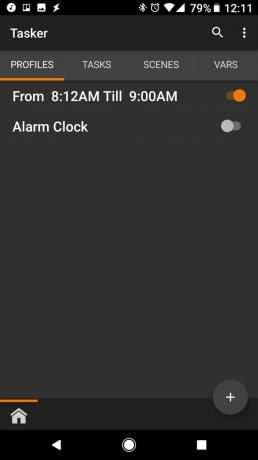

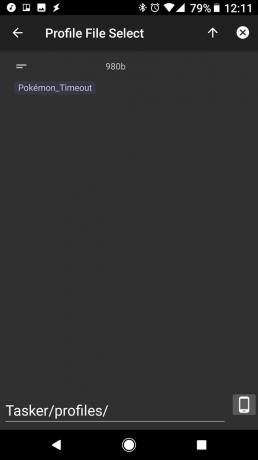
Hvis du ønsker at komme ned og blive snavset i Tasker, velkommen til klubben! Vi laver nogle jakker en af disse dage, men lad os nu gå ned til at lave din første profil, skal vi?
- Åben Tasker.
- I Fanen Profiler, tryk på + i nederste højre hjørne for at oprette en ny profil.
-
Tryk på Ansøgning.
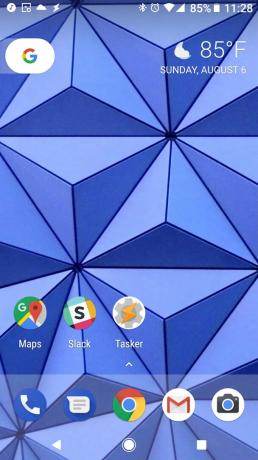


- Tryk på app du vil skrue op for din skærm timeout til.
- Tryk på tilbage pil i øverste venstre hjørne af skærmen.
-
Du bliver nødt til at aktivere Tasker's tilgængelighedsfunktion, så den kan se, hvilken app der er åben. Tryk på OK for at blive ført til den nødvendige indstillingsskærm.



- Tryk på Tasker.
- Tryk på skifte for at tænde den.
-
Tryk på Okay for at tillade Tasker at se, hvilken app du har åben.

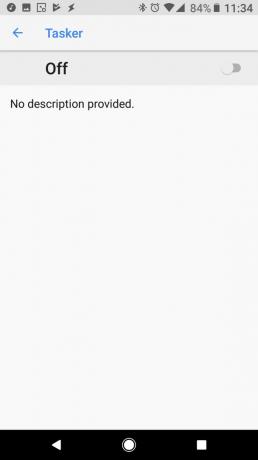

- Tryk på tilbage-knappen to gange.
- Tryk på Ny opgave.
-
Navn din opgave. Du kan navngive det, hvad du vil. Tryk på Enter-tasten på dit tastatur, når du er færdig med dit navn.
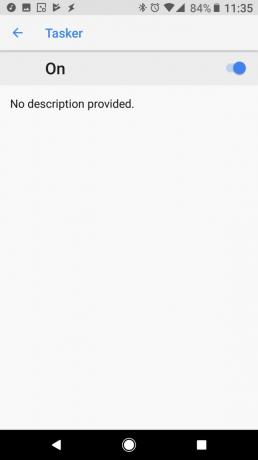
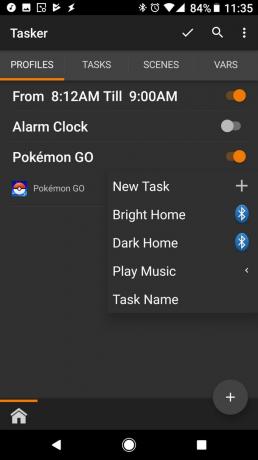
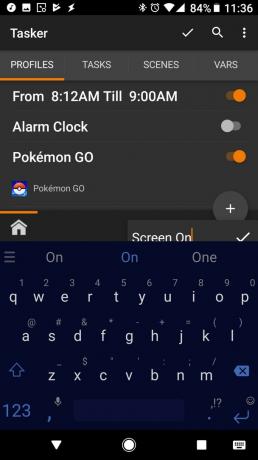
- Tryk på + i nederste højre hjørne for at tilføje en handling til din opgave.
- Tryk på tekstfeltet i handlingslisten, og skriv Vis timeout.
-
Tryk på Vis timeout handling.


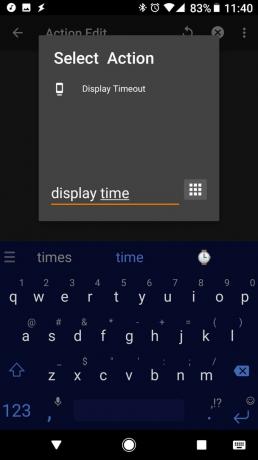
- Træk bjælken Min til 10 i en 10 minutters timeout-værdi. Du kan indstille værdien lavere eller højere, hvis du vil, men nogle enheder genkender ikke en værdi ca. 10 minutter.
- Tryk på tilbage pil øverst til venstre på skærmen for at tilføje din handling.
-
Tryk på tilbage pil øverst til venstre på skærmen for at afslutte din opgave.


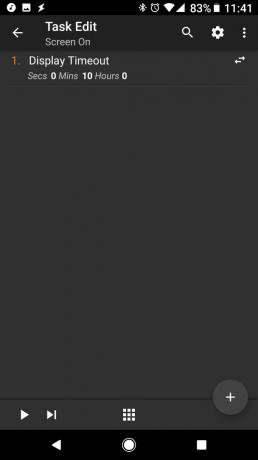
- Langt tryk på grøn pil at åbne en menu.
- Tryk på Tilføj afslutningsopgave.
-
Gentag trin 11-16 med din exitopgave.
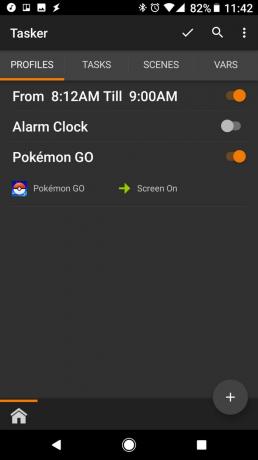

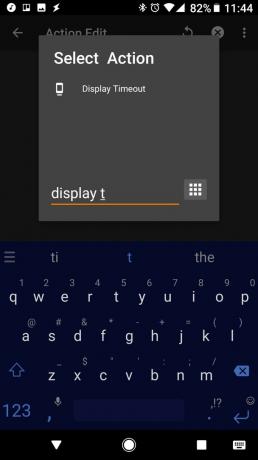
- Træk i Secs and Mins-bjælkerne for at indstille din normale timeout-længde på skærmen, når den ikke er i den ønskede app.
-
Tryk på tilbage pil i øverste venstre hjørne af skærmen for at tilføje din handling.


- Tryk på tilbage pil i øverste venstre hjørne af skærmen for at afslutte din opgave.
-
Tryk på afkrydsning i øverste bjælke for at foretage dine ændringer.
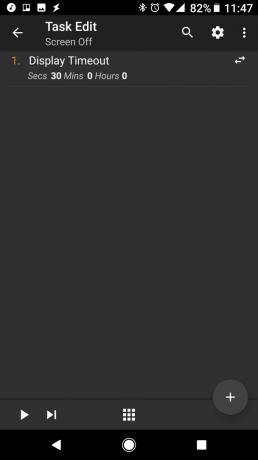
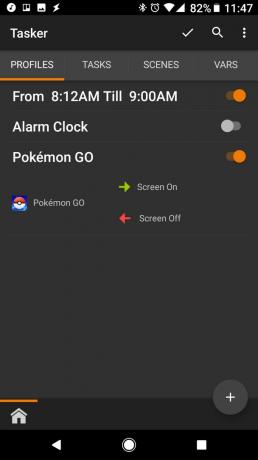
Du kan nu nemt oprette profiler for at gøre det samme med andre apps, nu når de to opgaver allerede er udført. Mens jeg oprindeligt lavede denne profil til Pokémon Go, er den også ret praktisk under læsning og mens jeg nyder kunst med rødt lys.
Hvilke apps kan du bruge dette til? Din arbejds-e-mail? Din lommeregner-app? Dit yndlingsspil? Fortæl os i kommentarerne! Og hvis du har andre Tasker-projekter, som du gerne vil have os til at tackle, så fortæl os dem også!

Dette er de bedste trådløse ørepropper, du kan købe til enhver pris!
De bedste trådløse øretelefoner er komfortable, lyder godt, koster ikke for meget og passer let i lommen.

Alt hvad du behøver at vide om PS5: Udgivelsesdato, pris og mere.
Sony har officielt bekræftet, at de arbejder på PlayStation 5. Her er alt, hvad vi ved om det hidtil.

Nokia lancerer to nye budget Android One-telefoner under $ 200.
Nokia 2.4 og Nokia 3.4 er de seneste tilføjelser til HMD Globals budget-smartphone-sortiment. Da de begge er Android One-enheder, modtager de garanteret to store OS-opdateringer og regelmæssige sikkerhedsopdateringer i op til tre år.

Beskyt dit hjem med disse SmartThings dørklokker og låse.
En af de bedste ting ved SmartThings er, at du kan bruge en række andre tredjepartsenheder på dit system, dørklokker og låse inkluderet. Da de alle i det væsentlige deler den samme SmartThings-support, har vi fokuseret på, hvilke enheder der har de bedste specifikationer og tricks til at retfærdiggøre at tilføje dem til dit SmartThings-arsenal.
